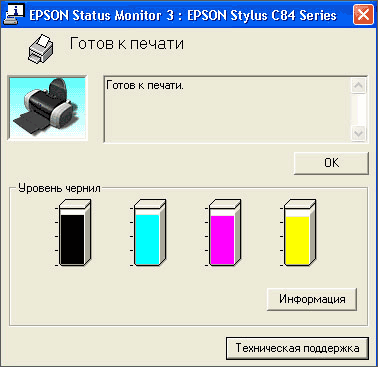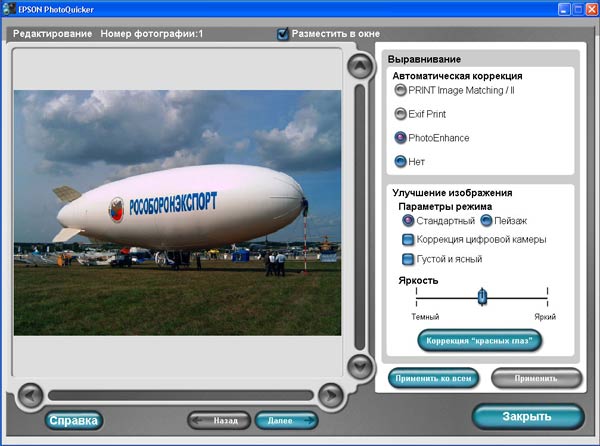EPSON Stylus C84 - Часть II
Вторая страница меню печати - это "Макет". Там собраны довольно
стандартные настройки печатного листа, описывать которые не имеет
смысла - посмотрите на скриншот внизу.
И третья страница представляет из себя набор сервисных настроек
по проверке, прочистке и т.п. Здесь я хочу отметить только один
интересный момент. Заключается он в том, что калибровка картриджей
на этом принтере проходит очень тщательно, совсем не так, как на
многих принтерах. Здесь обязательным является прохождение нескольких
различных этапов калибровки, каждый из которых, в свою очередь,
можно повторять до тех пор, пока не будет получен оптимальный
результат. Такой подход существенно увеличивает время калибровки,
но, наверное, вместе со временем повышается и качество.
EPSON Status Monitor. Мне кажется, что эта маленькая программка в
комментариях не нуждается - достаточно просто взглянуть на рисунок
ниже.
EPSON PhotoQuicker. Программа эта создана специально для тех, у
кого нет времени разбираться с большими, но и более функциональными
профессиональными пакетами типа Photoshop'a и ему подобных. У нее
довольно простой и понятный интерфейс, так что разобраться с ней не
составит никакого труда и не займет много времени. Те, у кого
возникнут какие либо вопросы по работе с софтиной, смогут найти
ответы на них в интерактивном руководстве пользователя (если нужна,
вот ссылка
на него: ) по работе с ПО принтера.
Кроме непосредственной печати с этой программой вы сможете быстро
и просто редактировать свои фотографии - проводить элементарные
операции по обработке, макетированию, оформлению кадров, быстро
выставлять оптимальные настройки печати. Так что, если у вас при
слове Photoshop появляется дрожь в коленях, то данная софтина для
вас.
Ну а маленькая софтинка EPSON Print Image Framer Tool может
сделать вокруг вашей фотографии рамку.
Отдельно стоит отметить русское руководство. В нем все излагается
подробно и доступно. Есть разделы и по установке драйверов, и по
азам работы с принтером, и по улучшению качества печати и т.п.
Единственный минус - отсутствует страничка с техническими
характеристиками принтера.
Печать
Теперь, когда драйвера установлены, самое время начать
тестирование устройства.
По шумности принтер вполне меня устроил - относительно тихий
аппарат. Шумит он только в одном единственном случае - когда в
драйверах его выставлен режим "Быстрая Подача", в котором
используется более быстрый (и шумный) механизм подачи бумаги. Новый
лист начинает подаваться в то время, как выходит напечатанный. Такой
режим выставляется автоматически при печати с минимальным качеством,
а в остальных - вручную. При этом само качество печати нисколько не
уменьшается. Единственное, выглядит все это так, будто принтер
немного занервничал и начал агрессивно хватать из лотка подачи листы
и также быстро их выплевывать, однако, выплюнутые листы остаются
такими же гладкими и ровными, что и перед подачей.
Что ж, очень полезная функция и интересна она еще тем, что EPSON
смог доказать, что быстро - не значит плохо!
В процессе печати выяснилась еще одна достаточно приятная вещь -
чернила сохнут невероятно быстро, даже на плотной глянцевой
фотобумаге. Фактически, отпечаток из принтера выходит уже полностью
сухим, несмотря на приличную скорость печати.
Качество печати
Во-первых, сразу хочется отметить, что в пигментных чернилах
DURABrite, использующихся в EPSON Stylus С84, компания воплотила
последние разработки. На самом принтере стоит логотип DURA Brite,
обозначающий уникальность применяемых в нем чернил. Эти чернила были
представлены в этом году на выставке CeBIT-2003. А уникальность их
заключается в том, что они предназначены для выведения водостойких,
стойких к механическому воздействию, не выцветающих изображений - на
бумаге любого типа, даже самой обычной.
Ну а само качество печати проверялось на нескольких видах бумаги,
а именно: совершенно обычная бумага ZOOM 80г/м2, EPSON Bright White
Ink Jet Paper 90г/м2, EPSON Photo Quality Ink Jet Paper 720dpi
105г/м2, EPSON Premium Semiglossy Photo Paper 251г/м2 (полуглянец),
и бумага DURABrite Photo Paper (глянец).
Печать текста.
В режиме "Черновик" при печати на обычную бумагу ZOOM текст
читается идеально, несмотря на то, что все символы довольно блеклые.
Режим "Текст" на порядок поднял качество печати. Все буквы
ровные, четкие - отличный документ получился.
Для получения чуть более темного текста и устранения и без того
незначительных огрехов в символах используйте режим "Текст +
изображение". Такой текст не стыдно будет передать кому угодно.
Естественно, в этом режиме чернил тратится больше.
Повышать качество печати дальше не имеет никакого смысла, т.к.
разницы вы уже не заметите, а скорость печати значительно снизится.
А теперь заменим бумагу ZOOM на EPSON Bright White Ink Jet Paper. В
режиме "Черновик" - никаких отличий, а вот дальше заметна
существенная разница. При установленном режиме "Текст" качество
текста на новой бумаге значительно превосходит качество печати на
бумаге ZOOM даже при установленном режиме. Ну, а о режиме "Текст +
изображение". Да, от бумаги зависит все!
Печать текста с изображением.
Здесь я подразумеваю печать обычных документов с любыми
картинками, будь то графики, рисунки или фотографии.
Режим "Черновик" при печати на бумаге ZOOM выглядит обычным
черновиком - рисунок заполнен в заметную для глаз сеточку. В
принципе понятно, что изображено, но с недостаточным качеством.
Режимы "Текст" и "Текст + изображение" на бумаге ZOOM сработали,
как ни странно абсолютно одинаково - одинаково хорошо. Для документа
такое качество отлично подходит. Детали проработаны, даже мелкие, но
края немного размыты.
Печать в режиме "Фото" на этой бумаге не даст улучшения качества,
поэтому меняем бумагу.
Печать фотографии.
Режим "Черновик" при печати на бумаге EPSON Bright White Ink Jet
Paper, оказался еще хуже, чем на бумаге ZOOM. Но удивляться тут
нечему. Просто данный режим абсолютно не предназначен для печати
фотографий. Текстовые режимы выдают лучшее качество на обычной,
более дешевой бумаге, ну а более качественные режимы специально
рассчитаны для печати более сложных документов, чем тексты, и на
более качественной бумаге. Как подтверждение этому выяснилось, что
печать в режимах "Текст" и "Текст + изображение" на этой бумаге явно
лучшего качества, чем на Zoom. Исчезли многие дефекты, такие как
пробелы (белые линии), неровные края.
Режим "Фото" улучшения качества по-прежнему не вносит, значит
меняем бумагу.
Печать на бумаге EPSON Photo Quality Ink Jet Paper начнем с
режима "Текст + изображение", т.к. с меньшим качеством печатать на
этой достаточно дорогой бумаге просто бессмысленно. Вставляем бумагу
нужной стороной (бумага имеет специальный слой для печати) и вперед.
Наконец-то, вот они, качественные фото! Некоторые дефекты еще пока
слабо видны, но мы же выставили лишь средний режим качества печати.
Повышаем режим - "Фото". Супер! Цветопередача идеальная, дефектов
нет. Отлично прорисованы даже самые мельчайшие подробности. Еще выше
- "Улучшенное фото". Сколько не приглядывался я к отпечатку, но
разницы заметить не смог. На всех фотографиях отличная
цветопередача. Ну, не знаю, прямо ни к чему и не придраться - так не
интересно :) .
Я пока еще не знаю, как будут идти дела дальше, но считаю, что
уже сейчас мы получили просто изумительные результаты. Вы только
подумайте, что так работает не каждый фотопринтер, а этот девайс у
EPSON-а не в линейке Photo, а в более младшей линейке универсальных
принтеров Stylus C/ . Осознали?
Ну а теперь пришла очередь для тестирования исключительно
фотовозможностей принтера. Загружаем в приемный лоток полуглянцевую
бумагу EPSON Premium Semiglossy Photo Paper. Я уже мысленно готов к
отличному результату. Я не ошибся. Скажу вам честно - мне тут
недавно попался в руки один фотопринтер (не важно, какой фирмы и
марки, важно, что фото), так качество его печати ни в какое
сравнение не идет с этим "обычным" цветным принтером.
Печать в режиме "Улучшенное фото" эффективна только в двух
случаях - когда вы печатаете снимок с высоким разрешением и, когда
вы хотите воспользоваться дополнительными возможностями, встроенными
в настройки печати, такими как сепия и монохромная печать. Эти, а
также другие виды оттенков (нормальный, резкий, насыщенный) были
успешно протестированы на фотобумаге EPSON Premium Semiglossy Photo
Paper. Эффект сепия, устанавливаемы одним кликом мыши понравится
многим. Оттенки разных цветов при этом никуда не теряются, а четко и
ясно передаются на фотобумаге в виде оттенков коричневого. Настройки
"нормальный", "резкий" и "насыщенный" могут очень пригодиться, когда
ваша фотография либо чересчур светлая, либо наоборот темная.
Кроме того, были протестированы и различные эффекты, такие как
повышение резкости, мягкий фокус, холст, пергамент. Если повышение
резкости хоть как-то еще влияет, то вот мягкого фокуса мне что-то
добиться не удалось даже на его максимуме. Ну, а холст и пергамент -
простые фильтры, если вам нужен какой-то специальный эффект. Не
думаю, что они будут очень полезны.
Ну и на сладкое - глянцевая бумага DURABrite Photo Paper. Да,
качество еще улучшилось и очень заметно. Ведь эта фотобумага
разработана специально для печати фотографий чернилами DURABrite.
Теперь появилась та насыщенность цветов, которой так не доставало
при печати на предыдущей бумаге. Изображение, как бы это сказать,
стало объемным, появилась глубина. Кроме того, на этой бумаге
намного лучше видны результаты применения различных оттенков в
настройках печати и различные эффекты, в том числе и мягкость фокуса
(см. выше). EPSON постарался на славу.
Время печати
Печать текста.
Тестирование проводилось старым испытанным методом. Десяток
страниц текста печаталось. Затем вычислялось среднее время,
затраченное на печать одной страницы. В режиме минимального качества
"Черновик" листы вылетают из принтера как из пулемента - со
скоростью 5,5сек/стр, т.е. в минуту можно распечатать почти 11стр.
Мне такой результат показался очень быстрым.
В режиме "Текст" печать одной страницы текста заняла 12,3сек
(4,9стр/мин), но и качество ведь заметно поднялось (см. раздел о
качестве печати).
А вот режим "Текст + изображение" оказался не оправданным. Печать
одной страницы заняла 27,8сек (2,2стр/мин). К тому же, вспомните,
качество текста в этом режиме увеличивается незначительно. Значит
оптимальным режимом при печати текста является режим "Текст".
Печать текста с изображением.
В режиме "Черновик" одна страница печатается в среднем за 10,3сек
(5,8стр/мин), при величине изображения в 1/4 от всей страницы.
Режим "Текст" увеличивает это время до 26сек (2,3стр/мин).
В режиме "Текст + изображение" время печати одной страницы равно
57сек (1,1стр/мин).
И снова режим "Текст + изображение" не выгоден, т.к. качество не
повышается, а время растет в два с лишним раза.
Печать фотографии.
Для проверки времени печати фотографии воспользуемся печатью
снимка формата 10х15см. В режиме "Текст + изображение" тестовый
снимок был распечатан всего за 39сек (1,5стр/мин). Вот это скорость!
Для того, чтобы напечатать тот же снимок в фоторежиме
потребовалось больше времени - 1мин 23 сек (не так много), но
результат того стоил.
Итоги
Я не побоюсь этого сказать - EPSON превзошел все, даже самые
смелые ожидания! Фактически, это фотопринтер, но с индексом "С".
Видимо линейки принтеров EPSON претерпевают серьезные качественные
изменения. То, что еще вчера было свойственно только лишь
фотопринтерам, сегодня умеют простые цветные струйники. А чем же
тогда обладает современный фотпринтер EPSON? Ну, а это уже вопрос
для другого обзора:
Единственное, что может остановить человека перед покупкой такого
принтера - это цена в $150. Принтер уже появился на прилавках
российских компьютерных салонов, так что можете смело идти
расставаться с вышеобозначенной суммой американских рублей и
наслаждаться качеством от EPSON.
Плюсы:
- великолепный стильный дизайн;
- высокая скорость печати;
- отличное качество печати;
- раздельные картриджи высокой емкости
- водостойкие быстросохнущие чернила
Минусы:
- Отсутствие достойных конкурентов :)
Автор: Виталий Крылов
Источник: www.3dnews.ru
|